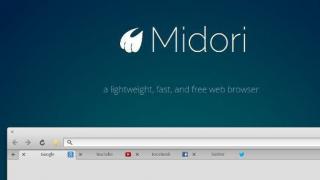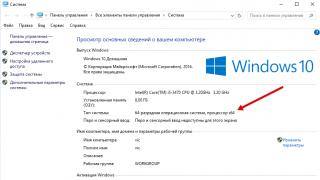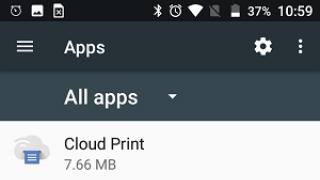Установка приложений без использования Google Play на Android - задача довольно простая. Кроме того, у неё существует сразу несколько видов решения. С помощью этой инструкции вы научитесь использовать каждый из них.
Зачем же вообще нужно устанавливать приложения без использования Google Play ? И не навредит ли это телефону? Среди основных причин, по которым приходится использовать сторонние источники, можно выделить экономию трафика (иногда на скачивание игры тратится больше денег, чем на её покупку), экономию денег (в интернете часто можно найти бесплатные APK-файлы тех приложений, за которые в Гугл Плей придётся платить деньги), и, кроме того, отсутсвие приложения на Google Play (некоторые разработчики распространяют свои приложения в обход Магазина от Google , чтобы монетизировать разработку с помощью посетителей сайта. Пример - плеер потокового видео SopCast ). Поэтому умение устанавливать приложения без Гугл Плей всегда будет для вас полезным.
Установка сторонних приложений из проверенных источников, таких как , не навредит вашему телефону. На нашем сайте все приложения проверены на наличие вирусов и вредоносных скриптов, а потому ваш телефон всегда будет оставаться в полной безопасности. Стоит отметить, что даже установка приложения с помощью Google Play далеко не всегда гарантирует вашему устройству полную безопасность.
Для того, чтобы беспрепятственно скачивать и устанавливать приложения со сторонних сайтов, вам необходимо разрешить телефону установку из непроверенных источников. Делается это просто. В новых версиях Android соответствующие настройки можно сделать, зайдя в НАСТРОЙКИ , и далее в раздел БЕЗОПАСНОСТЬ . Одной из граф в этом разделе является графа «Неизвестные источники» , в которой необходимо поставить галочку, а далее согласиться с внесением изменений.

Кроме этого, вам понадобится любой файловый менеджер. сайт рекомендует использовать для этих целей Total Commander . Нажмите на , чтобы скачать его с помощью Google Play .
Вот и всё! Теперь вы сможете ставить приложения не из Гугл Плей .
1. Первый и наиболее простой способ - установка приложений собственно с телефона.
Для того, чтобы залить приложение на смартфон, необходимо сразу его скачать. Используйте для этого внутренний браузер вашего телефона (на скриншоте пример из Google Chrome для Android ). Введите в адресную строку браузера адрес сайта (к примеру, ), найдите и скачайте нужный вам apk-файл . На сайте ссылки на скачивание приложений находятся под обзорами, где вы сможете скачать их бесплатно.
Далее вам необходимо тапнуть по ссылке, после чего начнётся загрузка файла приложения на ваше устройство. Обычно по умолчанию загрузка происходит в папку sdcard/Download во внутренней памяти вашего телефона. После скачивания вы можете выйти из браузера, чтобы приступить к следующему этапу.
Далее необходимо запустить ваш файловый менеджер (в нашем случае это Total Commander ), после чего в файловой системе устройства найти наш АПК-файл . Как уже было сказано, обычно он находится в папке Download во внутренней памяти телефона.
После того, как вы нашли скачанный файл приложения, нужно его открыть. Total Commander при нажатии на иконку приложения выдаёт три варианта действия: Установить, Открыть как ZIP и Google Play . Выбираем «Установить» . Далее уже само устройство ещё раз спросит вас об установке. Снова нажимаем «Установить» . Ждём завершения процесса установки - и всё! Приложение залито на ваше устройство!



2. Второй способ, который поможет сэкономить мобильный траффик, - установка Android-приложения с персонального компьютера с помощью USB-кабеля .
Запускаем с комрьютера любой интернет-обозреватель и заходим на сайт с приложениями, к примеру, на . Ищем понравившуюся программу и скачиваем её, как и в предыдущем способе. Сохраняем апк-файл в любую папку на компьютере.
Далее подключаем ваше устройство к компьютеру с помощью USB-кабеля . После этого вытягиваем «шторку» на Андроид-устройстве и выбираем «Подключить как устройство хранения данных» или «Медиа-устройство» . После этого заходим в «Мой компьютер» и ищем там ваш телефон или планшет.
Копируем скачанный ранее APK-файл в любую папку аппарата на Андроид и запоминаем её. После завершения копирования смартфон можно отключить от ПК.
Пользуясь всё тем же Total Commander или любым другим Проводником, ищем папку, в которую сохраняли приложение. Нашли? Вы почти у цели.
Как и в прошлом способе, открываем АПК-файл , тапнув по нему и дважды нажимаем «Установить» . Ждём завершения процесса установки и радуемся. Приложение залито на смартфон!
3. Третий способ установки приложений на Андроид касается установки игр с кэшем.
Дело в том, что некоторые разработчики для уменьшения размера скачиваемого файла отделяют часть игровых элементов от апк-файла . В таком случае приходится отдельно устанавливать игру, а отдельно кэш. Исключение - игры, которые после установки сами «докачивают» нужные файлы.
Итак, что же нам понадобится для такого типа установки? Наиболее простой способ - это установка с помощью ПК . Для начала скачайте апк-файл приложения и прилагающийся к нему кэш . Сохраните оба файла в любую папку вашего компьютера. Далее, пользуяся вторым методом, описанным выше, установите файл приложения (APK) .
После этого, переходим к кэшу. На сайте в инструкции по установке всегда описано, в какую папку необходимо положить ваш кэш. Ищем и открываем её с помощью «Моего компьютера» . В отдельном окне открываем файл кэша. Обычно он заархивирован в ZIP- или RAR- файл. Пользуясь соответствующим архиватором, извлекаем папку с кэшем из архива. После этого копируем её на телефон в указанную в обзоре папку. Чаще всего, это папка sdcard/Android/data/obb , однако бывают и исключения. К примеру, кэш иногда приходится копировать в папки sdcard/Android/data/ или sdcard/gameloft/games/ (игры от Gameloft ). В любом случае, скачивая приложения с , вы не ошибётесь. Главное - обращайте внимание на инструкцию.
После того, как кэш скопирован в нужную папку, отсоединяем смартфон от ПК и запускаем приложение. Готово! Удачной игры!
InstallPack — это инновационная разработка для быстрой установки необходимых программ без необходимости запускать браузер. При помощи этого приложения вы сможете загружать официальные дистрибутивы различного ПО, не тратя время на поиски сайтов разработчиков.
В главном окне программы представлен список из более 700 программ, среди которых антивирусы, браузеры, медиаплееры, видео и фоторедакторы, конвертеры и другой полезный софт. Вам достаточно проставить галочки напротив тех программ, которые вам интересны - они загрузятся пакетом. А если вы выберете «тихий режим» установки, то и без каких-либо уведомлений.
Основные характеристики InstallPack:
- огромный выбор программ для Windows от разных разработчиков
- фильтр по категориям, краткие описания функциональности софта
- все новые версии программ проверяются на наличие вредоносного кода
- пакетная установка ПО особо актуальна после переустановки Windows.
В главном окне программы представлен список из более 700 программ, среди которых антивирусы, браузеры, медиаплееры, видео и фоторедакторы, конвертеры и другой полезный софт. Вам достаточно проставить галочки напротив тех программ, которые вам интересны, - они загрузятся пакетом. А если вы выберете «тихий режим» установки - то и без каких-либо уведомлений.
Для удобства можно отфильтровать поиск по категориям, изначально он отображается в алфавитном порядке. Также разработчики предусмотрели готовые наборы программ, такие как «Must have» - подойдет после переустановки системы, или «Патриот» - для тех, кто ищет ПО от отечественных девелоперов.
Скачать InstallPack - приложение, которое само скачивает нужные программы, будет отличной идеей для тех, кто часто обновляет операционную систему на компьютере или постоянно меняет ноутбуки. Кроме того, InstallPack пригодится тем, кто работает над масштабными проектами и испытывает необходимость в нескольких программах сразу. Программа здорово экономит время и избавляет от массы лишней работы.
Формат apk (название файла. apk) имеют все установочные файлы приложений для ОС Андроид. Есть несколько способов установки: с помощью компьютера и непосредственно с мобильного устройства. Помните, что все приложения, какие вы скачиваете в интернете, не проходят антивирусную проверку, для этого нужно проверить их на компьютере либо же иметь антивирус на своем девайсе.
Способы как установить игру или приложение на Андроид устройство
- Ручная установка apk-файлов скачанных на ПК
- Установка скачанных не из маркета приложений на андроид
- Автоматическая установка.apk с компьютера
Устанавливаем приложение по предыдущему способу. Затем все что вам нужно – это зайти в программу, и она автоматически начнет поиск имеющихся.арк файлов на вашем андроид девайсе. Когда поиск закончится вам достаточно нажать на файл или выбрать несколько и нажать «установить».
Приложение будет самостоятельно запускать установочные файлы, вам понадобится только соглашаться (или нет) с правами доступа. Даже, если вы закроете программу, то при следующем запуске можно легко выделить все неустановленные приложения.
Возможности AirDroid
- Установка проходит автоматически
- Полноценная работа с контактами, сообщениями с возможностью создавать резервные копии
- Обновление установленных программ и установочных фалов
- Дает доступ к управлению папками и файлами на устройстве
- Показывает все установленные программы
- Доступ к редактированию и закачке с интернета картинок, музыки, видео
Иногда приходится множество Android приложений? Хотели бы научиться выполнять Массовая установка APK приложений с ПК в один клик? Тогда данная статья для вас!
Если вы по каким-то причинам не любите делать резервные копии всего чтобы в дальнейшем восстановиться, либо вы работник в сервисном центре или консультант в магазине и приходиться устанавливать массово множество приложений тогда данная статья именно для вас!
Необходимое для работы
Способ №1
- Установить драйвера Android ;
- Включить «Отладка по USB » на Android устройстве;
- Скачать архив adb ;
- Скачать архив со скриптом dirapk .
Способ №2
- Компьютер или ноутбук (Windows);
- Неповрежденный кабель MicroUSB;
- Установить драйвера Android ;
- Включить «Отладка по USB » на Android устройстве;
- Включить установка приложений с « «;
- Скачать программу ADB RUN ;
Инструкция как массово установить APK с ПК
Способ №1
В Windows множество действий можно автоматизировать благодаря скриптам bat, в данной статье вы как раз научитесь ими пользоваться и сможете массово устанавливать приложения APK.
Подготовка
1. Необходимо будет включить возможность показа расширений файлов, для этого:
- Перейдите в Панель Управления
- Выбрать Параметры Папок
- В вкладке «Вид» снять галочку скрывать расширения

2. Далее создайте пустую папку и переместите туда архив adb
и извлеките содержимое архива:
после чего архив можно удалить.
3. Переместите необходимые приложения APK в папку: 4. Создаем список приложений который у нас есть, для этого разархивируйте архив с скриптом dirapk.bat
и после запустим его, после чего у вас создаться файл apk.bat
4. Создаем список приложений который у нас есть, для этого разархивируйте архив с скриптом dirapk.bat
и после запустим его, после чего у вас создаться файл apk.bat
5. В дальнейшем вы можете открыть apk.bat в текстовом редакторе (Блокнот) и вы увидите список приложений которые будут в последствие установлены
Данную процедуру стоит выполнять только один раз либо, когда добавите новые apk приложения.
Установка приложений на Android устройство
7. Подключите ваш Android к компьютеру
8. Убедитесь что устройство разблокировано
9. Запустите файл apk.bat (быстрый двойной клик по файлу) после чего начнется процесс установки, не отключайте устройство пока процедура не будет закончена.
Способ №2
- Запустите программу ADB RUN и перейдите в меню Install Android App to Device ;
- Выбрать пункт «Copy Program to directory app » и скопировать в окно все файлы APK в открывшееся окно;
- Выбрать пункт «Mass installation APK » и начнется массовая установка приложений.
Вот так легко и просто можно быстро устанавливать приложения Android в большом количестве за короткое время с помощью компьютера!
У вас еще остались дополнительные вопросы? Задавайте их в комментариях, рассказывайте о том, что у вас получилось или наоборот!